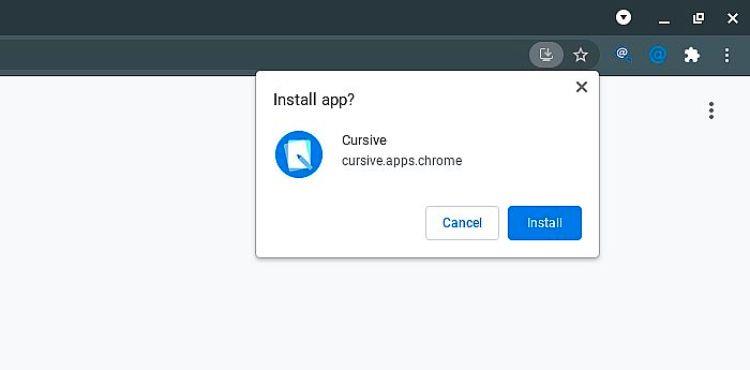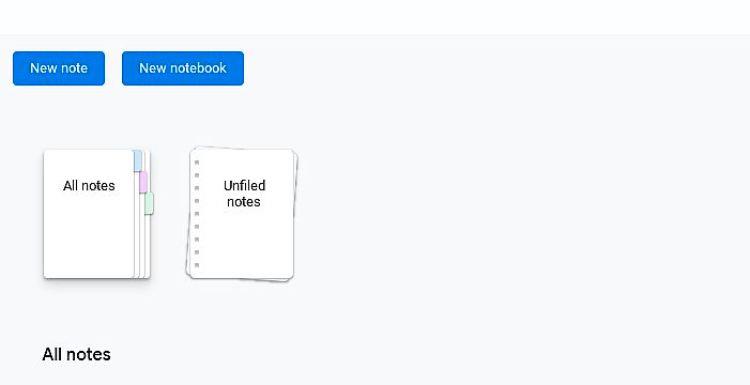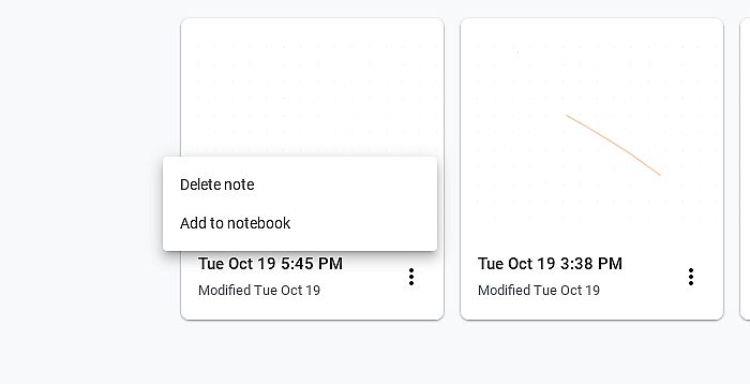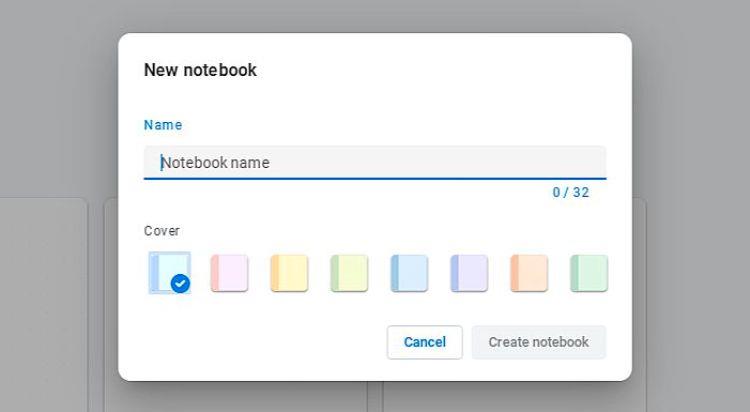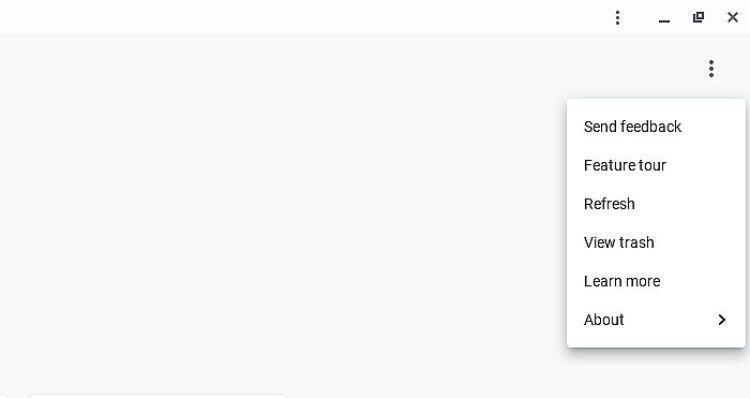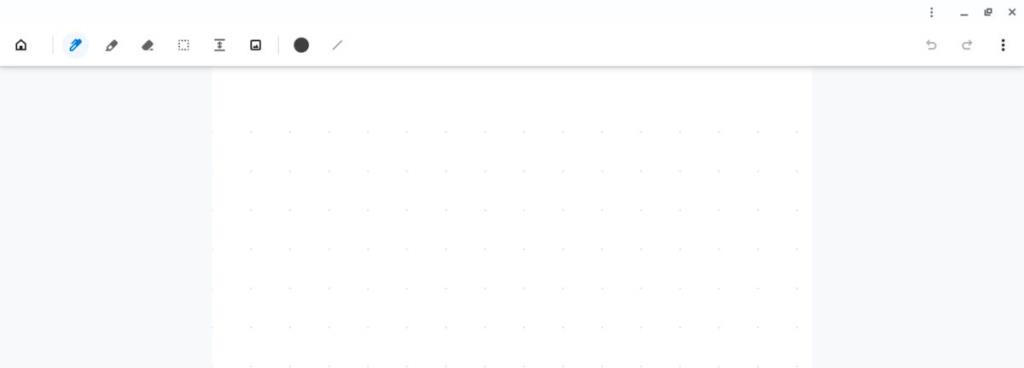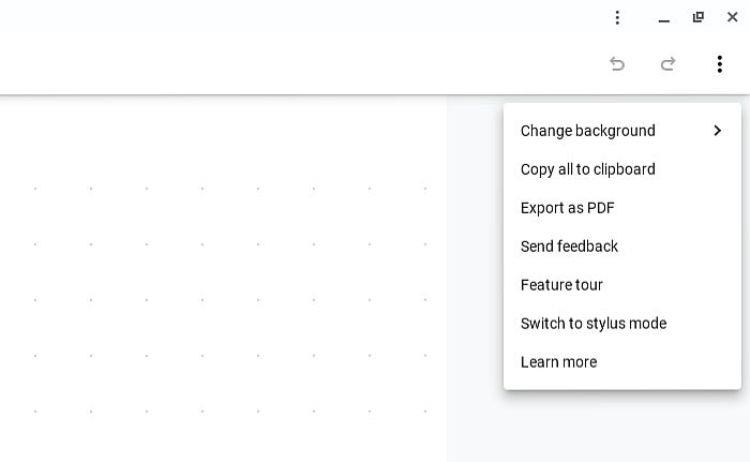Cursive é um Progressive Web App (PWA) que o Google introduziu com o lançamento do HP Chromebook x2 11. Você pode usar este aplicativo para fazer anotações manuscritas em seu Chromebook equipado com uma caneta.
O aplicativo é compatível com touchpad e mouse, mas funciona melhor com uma caneta e uma tela sensível ao toque. O Cursive é ótimo para desenhar e rabiscar notas e ideias no seu Chromebook. Você pode capturar, editar e organizar suas notas que o aplicativo sincroniza com sua conta do Google.
Então, vamos dar uma olhada no processo de instalação e uma visão geral dos recursos do Cursive.
Como instalar o Cursive em seu Chromebook
O Cursive é muito simples de instalar. Você pode obtê-lo em seu Chromebook acessando https://cursive.apps.chrome em seu navegador Chrome. Você verá um ícone de download no canto esquerdo da barra de endereço. Clique nisso.
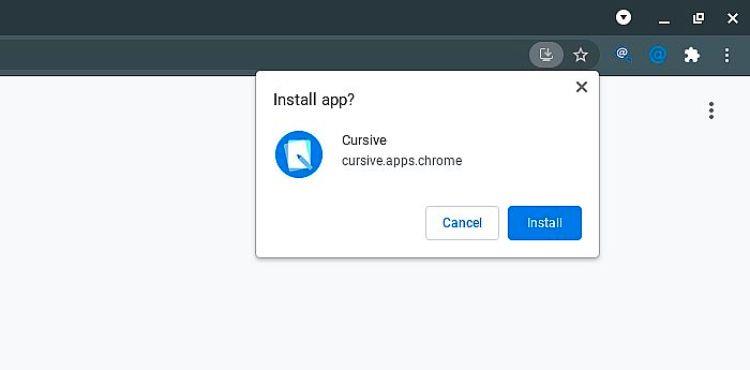
Agora, clique em Instalar para obter o Cursive em seu Chromebook, acessível a partir da gaveta de aplicativos.
RELACIONADO: Aplicativos de anotações limpos para organizar suas anotações bagunçadas
Explorando o aplicativo cursivo
Aqui está uma breve olhada na interface e alguns dos recursos que o aplicativo oferece a seus usuários.
1. Tela inicial
Na tela inicial do aplicativo, você encontrará duas opções principais: Nova nota e Novo bloco de notas . Os cadernos são uma compilação de notas que você pode criar para sua conveniência e manutenção de registros.
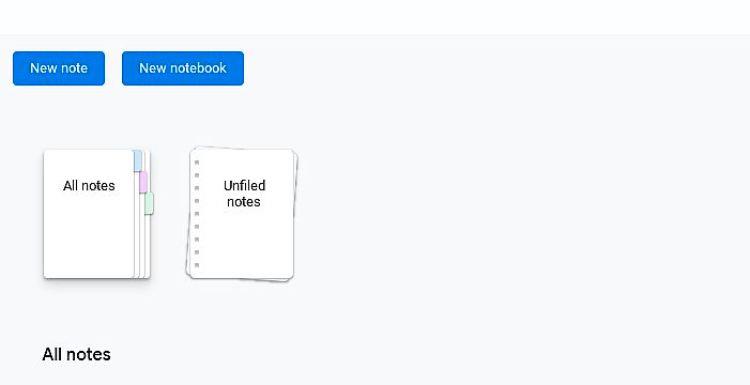
Todas as suas notas e blocos de notas podem ser acessados por meio desta tela de boas-vindas. Você pode clicar em Três pontos ( mais opções ) ao lado de uma nota para excluí-la ou adicioná-la a um bloco de notas.
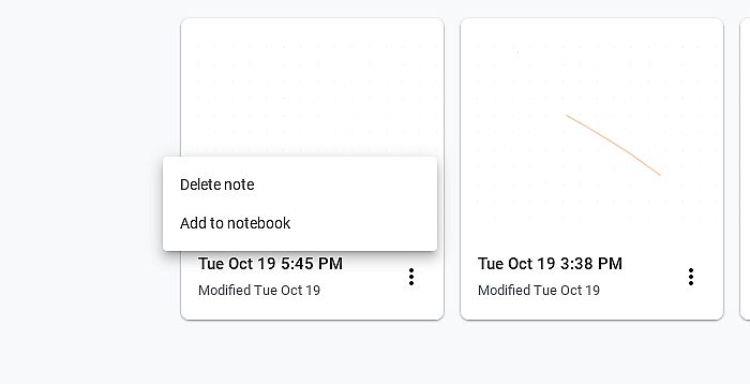
Quando você clica em Nova nota , o aplicativo leva você para a interface de anotações. Clicar em Novo caderno abre uma pequena janela onde você pode nomear seu caderno e atribuir a ele uma capa colorida de sua escolha.
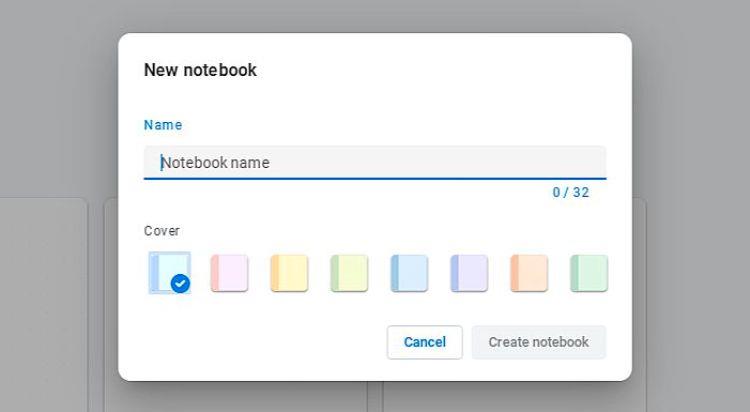
Além disso, você também pode acessar várias opções, como Tour de recursos e Exibir lixo , clicando em Três pontos ( Mais opções ) no canto superior direito da tela, logo abaixo do botão Fechar .
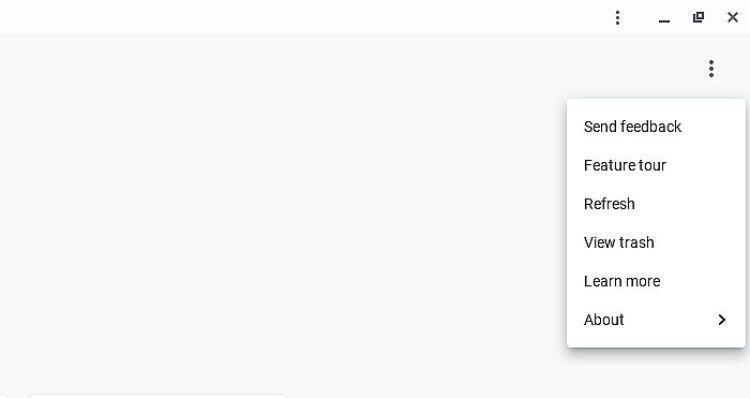
RELACIONADOS: Melhores aplicativos de notas para Android
2. Interface de anotações
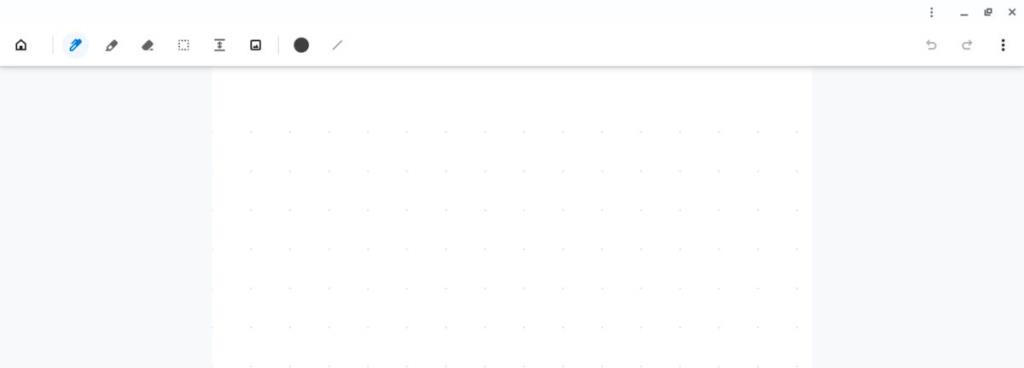
A interface principal possui ferramentas à esquerda da barra superior e os botões Desfazer e Refazer à direita. Você também tem o ícone Três pontos ( mais opções ) no canto direito desta barra para acessar o menu Configurações .
As ferramentas que o Cursive oferece atualmente são:
- A Caneta é a sua principal ferramenta para desenhar e escrever no Cursive. Você pode alterar a cor e a espessura do traço da Caneta.
- Você tem o Marcador de realce para destacar o que escreveu com a Caneta. Você obtém as mesmas opções de personalização para o Marcador de realce que obtém para a Caneta.
- Depois disso, você tem sua borracha para fazer alterações em suas anotações.
- Você também obtém uma ferramenta Seleção para selecionar diferentes seções de suas notas.
- Depois, há a ferramenta Make Space para criar espaço entre suas notas, se você precisar adicionar alguma informação.
- Finalmente, você tem a opção de inserir uma imagem em seu quadro de anotações.
RELACIONADOS: Os melhores aplicativos de anotações para iPad gratuitos
No canto direito da barra superior (em Mais opções ), você obtém vários recursos, como alterar o plano de fundo do quadro, copiar tudo para a área de transferência, exportar as notas como PDF e alternar entre os modos de toque e caneta.
Depois de fazer anotações no Cursive, você não precisa salvá-las manualmente. Basta fechar o aplicativo ou voltar à tela inicial clicando no ícone Início no canto esquerdo da barra superior.
Você pode conhecer melhor o Cursive fazendo o tour pelos recursos ou clicando em Saiba mais .
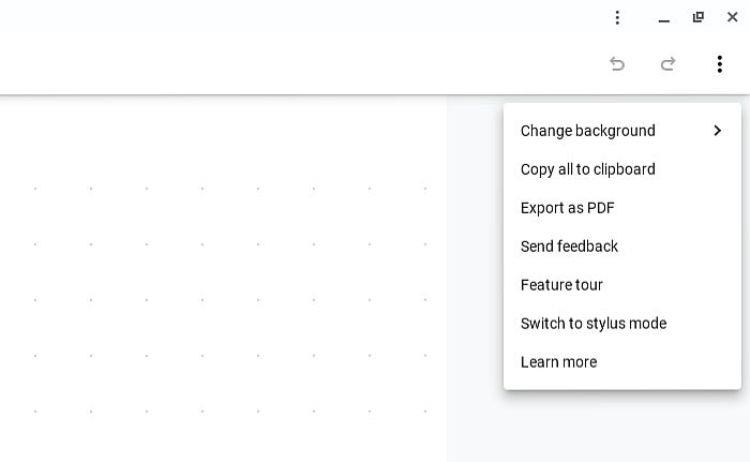
Leve suas anotações digitais para o próximo nível
Como você viu, o Cursive é um aplicativo intuitivo para fazer anotações em seu Chromebook. Se você tem um Chromebook equipado com uma caneta, este aplicativo é essencial para você. Mas sinta-se à vontade para testá-lo com seu touchpad ou mouse.